Annak ellenére, hogy a Linux nem biztos, hogy olyan videoszerkesztő szoftvereket telepít, mint például az Adobe Premiere vagy a Final Cut Pro, ez még nem jelenti azt, hogy nincsenek elérhető ipari szabványok. Vannak más sokkal jobb programok is, mint a DaVinci Resolve és a Lightworks. Korábban készítettünk egy oktatóanyagot a Davinci Resolve telepítéséről az Ubuntu programra, amely egyben hatékony vizuális szerkesztő alkalmazás és egy iparági szabvány vizuális szerkesztő eszköz, amelyet esetleg keres.
Ebben a cikkben bemutatjuk a Lightworksről és annak telepítéséről az Ubuntu-ra. Nemrégiben a Light Works 2020.1 kiadás 122068 megjelent. Megnézzük az új funkciókat.
Fényművek jellemzői
A Lightworks egy nemlineáris szerkesztési (NLE) erőteljes videoszerkesztő alkalmazás Windows, Linux és macOS rendszerekhez. Ingyenes és prémium változatban is elérhető, az utóbbinak elképesztőbb tulajdonságai és eszközei vannak.
Néhány olyan szolgáltatás, amelyet várhatóan megtalál az ingyenes verzióban; Valós idejű effektek, második képernyő (monitor) kimenet, sokféle videó kiterjesztésű fájl importálásának lehetősége, valamint Vimeo és Youtube-ba történő exportálás akár 720 HD videó minőségig.
Újdonság a Lightworks 2020-as verziójában.1 felülvizsgálat 122068
A Lightworks 2020 friss verziója.Az 1 több csodálatos funkcióval rendelkezik, amelyek egyetlen platformot nyújtanak Önnek, amely kiváló multimédiás tartalmat hozhat létre. A legutóbbi kiadás néhány elérhető izgalmas funkciója a következők:
- Képesség importálni és dekódolni a HEVC / H-t.265 média natív módon
- Kiegészítő funkció az elforgatott telefonfilm felismerésére és automatikus helyes irányba fordítására.
- További „Könyvtárak” a médiatartalom kezeléséhez
- Tartalmazza a HEVC / H dekódolási támogatását.265 rekord
- További támogatás az Ubuntu legújabb kiadásaihoz
- Ez magában foglalta a szakaszok lasszusának képességét a szekvencia idővonalán
- A felhasználók most importálhatnak audio fájlokat egy projektbe
- Új funkciók a projektben használt képek kezeléséhez
Az új kiadással járó további funkciókat és változásokat a hivatalos Lightworks fórum oldalon tekintheti meg. A Lightworks-t olyan filmek és tévésorozatok gyártásában használták, mint például; Pulp Fiction (1994), The Cure (1995), A Wall Street farkasa (2013), Centurion (2010) és még sok más.
Lightworks telepítése az Ubuntu-ra
Ez egy lépésenkénti útmutató a Lightworks telepítéséhez és eltávolításához az Ubuntuban. Választott verziónk a nemrég megjelent Ubuntu 20.04 LTS.
1. lépés. Indítsa el kedvenc böngészőjét és a Lightworks hivatalos letöltési oldalát. Válassza a „Lightworks for Linux.”Két telepítőcsomagot kell látnia, az alábbiak szerint. ".Deb 'és'.Fordulat."
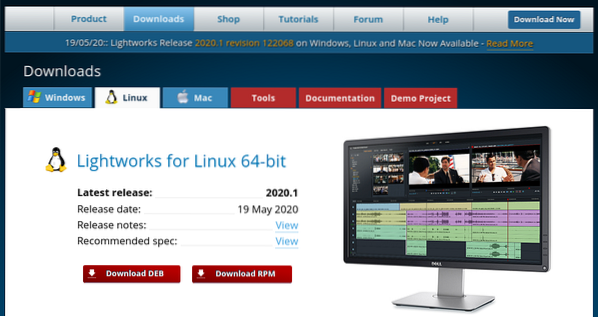
2. lépés. Kattints a '.deb'csomag letölthető. A '.fordulat'csomag olyan disztribúciókhoz készült, mint az openSUSE, a Fedora és a CentOS.
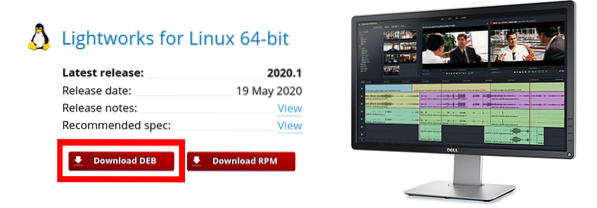
3. lépés. Keresse meg azt a könyvtárat, ahová letöltötték a telepítőfájlt. Esetünkben a letöltések mappában van.
Két módszert mutatunk be, amelyek segítségével telepítheti a '.deb.fájl.
Telepítse a Lightworks alkalmazást az Ubuntu szoftver használatával
én. Kattintson a jobb gombbal a telepítőfájlra, és válassza a „Megnyitás a szoftver telepítésével.”
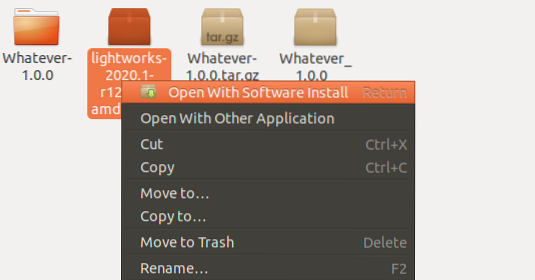
II. Megnyílik az Ubuntu szoftver ablaka. Kattintson a telepítés gombra, az alábbiak szerint.
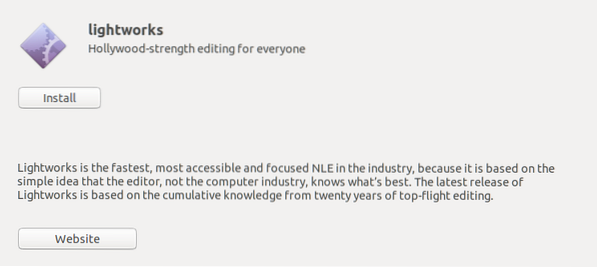
III. A telepítési folyamat azonnal megkezdődik. Az előrehaladást a százalékos sávon figyelheti, az alábbiak szerint.
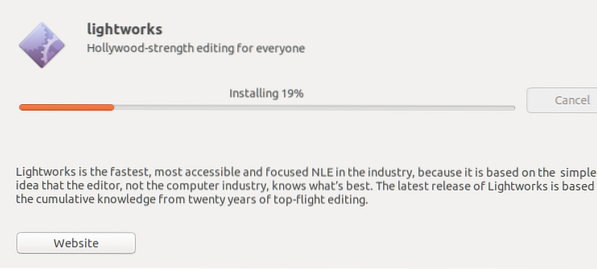
IV. A telepítés befejezése után megjelenik az „Eltávolítás” gomb. Most elindíthatja a Lightworks alkalmazást az alkalmazások menüből.
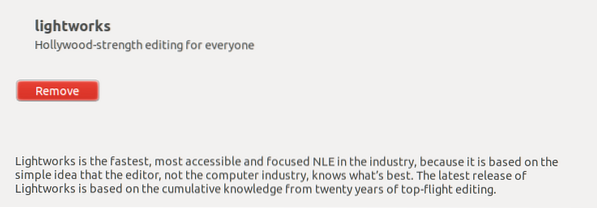
Telepítse a DEB csomagot a terminálon keresztül
Azok számára, akik szeretnek minden telepítést végezni a terminálon keresztül, itt van az útmutató.
én. A Terminál használatával keresse meg a telepítőcsomagot letöltött könyvtárat.
cd Letöltések
II. A telepítőfájl konfigurálásához hajtsa végre az alábbi parancsot.
sudo dpkg -i [fájlnév] e.g sudo dpkg -i fényművek-2020.1-r122068-amd64.deb

Megjegyzés: A művelet végrehajtásához sudo jogosultságokra lesz szükség.
III. Miután végzett, hajtsa végre az alábbi parancsot a Lightworks telepítéséhez.
sudo apt install -f
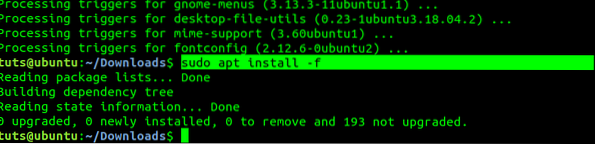
Ha régebbi Ubuntu verziót használ, fontolja meg a 'apt-get' ahelyett 'találó.' Ez az! Most elindíthatja a Lightworks alkalmazást az alkalmazások menüből, amint az az alábbi képen látható.
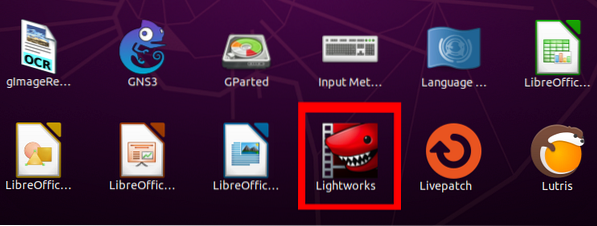
A Lightworks eltávolítása az Ubuntuból
A Lightworks eltávolítása az Ubuntuból egyszerű folyamat. Kövesse az alábbi lépéseket.
1. lépés. Indítsa el a terminált. Használhatja a billentyűparancsot (Ctrl + Alt + F2).
2. lépés. Hajtsa végre az alábbi parancsot.
sudo apt távolítsa el a fényműveket
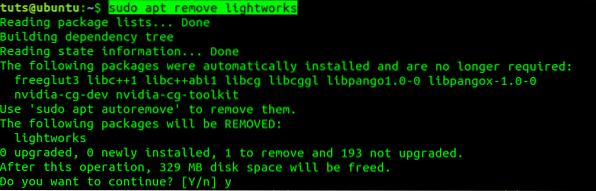
Következtetés
Ez minden a LightWorks-ről és annak telepítéséről az Ubuntu PC-n. Élvezheti a csodálatos multimédiás tartalom létrehozását a Lightworks segítségével. Ha Ön kezdő, vagy elő kell segítenie ismereteit a Lightworks segítségével, nézze meg oktatóikat az oktatóanyagok oldalán.
 Phenquestions
Phenquestions



